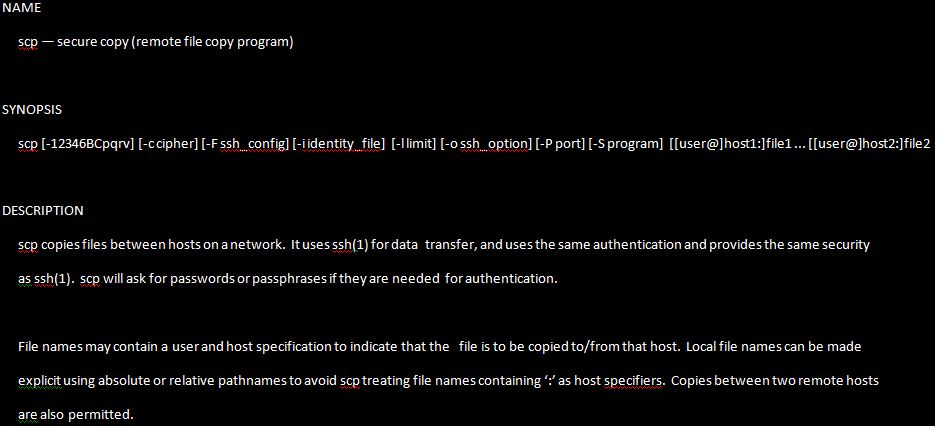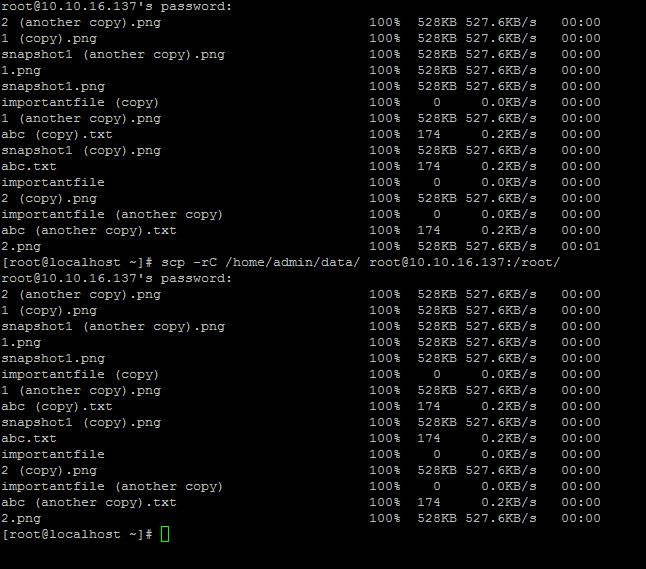|
scp 是安全拷贝协议的缩写,和众多 Linux/Unix 使用者所熟知的拷贝(cp)命令一样。scp 的使用方式类似于 cp 命令,cp 命令将一个文件或文件夹从本地操作系统的一个位置(源)拷贝到目标位置(目的),而 scp 用来将文件或文件夹从网络上的一个主机拷贝到另一个主机当中去。
scp 命令的使用方法如下所示,在这个例子中,我将一个叫 “importantfile” 的文件从本机(10.10.16.147)拷贝到远程主机(10.0.0.6)中。在这个命令里,你也可以使用主机名字来替代IP地址。
-
[root@localhost ~]# scp importantfile admin@10.0.0.6:/home/admin/
-
The authenticity of host '10.0.0.6 (10.0.0.6)' can't be established.
-
RSA key fingerprint is SHA256:LqBzkeGa6K9BfWWKgcKlQoE0u+gjorX0lPLx5YftX1Y.
-
RSA key fingerprint is MD5:ed:44:42:59:3e:dd:4c:12:43:4a:89:b1:5d:bd:9e:20.
-
Are you sure you want to continue connecting (yes/no)? yes
-
Warning: Permanently added '10.0.0.6' (RSA) to the list of known hosts.
-
admin@10.0.0.6's password:
-
importantfile 100% 0 0.0KB/s 00:00
-
[root@localhost ~]#
类似的,如果你想从一个远程主机中取得文件,你可以利用如下的 scp 命令。
-
[root@localhost ~]# scp root@10.10.16.137:/root/importantfile /home/admin/
-
The authenticity of host '10.10.16.137 (10.10.16.137)' can't be established.
-
RSA key fingerprint is b0:b0:a3:c3:2e:94:13:0c:29:2e:ba:0b:d3:d6:12:8f.
-
Are you sure you want to continue connecting (yes/no)? yes
-
Warning: Permanently added '10.10.16.137' (RSA) to the list of known hosts.
-
root@10.10.16.137's password:
-
importantfile 100% 0 0.0KB/s 00:00
-
[root@localhost ~]#
你也可以像 cp 命令一样,在 scp 命令中使用不同的选项,scp 的 man 帮助详细地阐述了不同选项的用法和用处。
示例输出
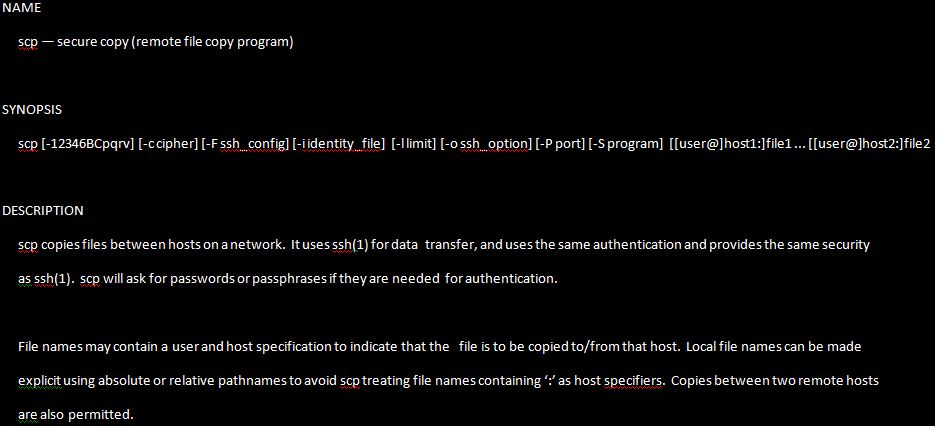
scp 可选参数如下所示:
-
-B 采取批量模式(避免询问密码或口令)
-
-C 启用压缩。通过指明 -C 参数来开启压缩模式。
-
-c 加密方式
-
选择在传输过程中用来加密的加密方式 这个选项会被直接传递到 ssh(1)。
-
-F ssh 配置
-
给 ssh 指定一个用来替代默认配置的配置文件。这个选项会被直接传递到 ssh(1)。
-
-l 限速
-
限制命令使用的带宽,默认单位是 Kbit/s。
-
-P 端口
-
指定需要的连接的远程主机的端口。
-
注意,这个选项使用的是一个大写的“P”,因为小写的“-p”已经用来保留目标文件的时间和模式相关信息。(LCTT 译注:ssh 命令中使用小写的“-p”来指定目标端口。)
-
-p 保留文件原来的修改时间,访问时间以及权限模式。
-
-q 静默模式:不显示来自 ssh(1) 命令的进度信息,警告和诊断信息。
-
-r 递归拷贝整个目录。
-
注意,scp 命令在树形遍历的时候同样会跟随符号连接,复制所连接的文件。
-
-v 详细模式。scp 和 ssh(1) 将会打印出处理过程中的调试信息。这可以帮助你调试连接、认证和配置方面的问题。
详细模式
利用 scp 命令的 -v 选项,你可以得到认证、调试等的相关细节信息。

当我们使用 -v 选项的时候,一个简单的输出如下所示:
-
[root@localhost ~]# scp -v abc.txt admin@10.0.0.6:/home/admin
-
Executing: program /usr/bin/ssh host 10.0.0.6, user admin,
-
command scp -v -t/home/admin
-
OpenSSH_7.1p1, OpenSSL 1.0.2d-fips 9 Jul 2015
-
debug1: Reading configuration data /etc/ssh/ssh_config
-
debug1: /etc/ssh/ssh_config line 56: Applying options for *
-
debug1: Connecting to 10.0.0.6 [10.0.0.6] port 22.
-
debug1: Connection established.
-
debug1: Server host key: ssh-rsa SHA256:LqBzkeGa6K9BfWWKgcKlQoE0u+gjorX0lPLx5YftX1Y
-
debug1: Next authentication method: publickey
-
debug1: Trying private key: /root/.ssh/id_rsa
-
debug1: Trying private key: /root/.ssh/id_dsa
-
debug1: Trying private key: /root/.ssh/id_ecdsa
-
debug1: Trying private key: /root/.ssh/id_ed25519
-
debug1: Next authentication method: password
-
admin@10.0.0.6's password:
-
debug1: Authentication succeeded (password).
-
Authenticated to 10.0.0.6 ([10.0.0.6]:22).
-
debug1: channel 0: new [client-session]
-
debug1: Requesting no-more-sessions@openssh.com
-
debug1: Entering interactive session.
-
debug1: Sending environment.
-
debug1: Sending command: scp -v -t /home/admin
-
Sending file modes: C0644 174 abc.txt
-
Sink: C0644 174 abc.txt
-
abc.txt 100% 174 0.2KB/s 00:00
-
Transferred: sent 3024, received 2584 bytes, in 0.3 seconds
-
Bytes per second: sent 9863.3, received 8428.1
-
debug1: Exit status 0
-
[root@localhost ~]#
当我们需要拷贝一个目录或者文件夹的时候,我们可以使用 -r 选项,它会递归拷贝整个目录。

静默模式
如果你想要关闭进度信息以及警告和诊断信息,你可以通过使用scp命令中的-q选项.

上一次我们仅仅使用 -r 参数,它显示了逐个文件的信息,但这一次当我们使用了 -q 参数,它就不显示进度信息。
利用 scp 的 -p 选项来保留目标文件的更新时间,访问时间和权限模式。

通过 -P 选项来指定远程主机的连接端口
scp 使用 ssh 命令来在两个主机之间传输文件,因为 ssh 默认使用的是22端口号,所以 scp 也使用相同的22端口号。
如果我们希望改变这个端口号,我们可以使用 -P(大写的 P,因为小写的 p 用来保持文件的访问时间等)选项来指定所需的端口号。
举个例子,如果我们想要使用2222端口号,我们可以使用如下的命令
-
[root@localhost ~]# scp -P 2222 abcd1 root@10.10.16.137:/root/
限制命令使用的带宽,指定的单位是 Kbit/s
如下所示,我们可以使用 -l 参数来指定 scp 命令所使用的带宽,在此我们将速度限制为512kbit/s。

开启压缩
如下所示,我们可以通过开启 scp 命令的压缩模式来节省传输过程中的带宽和时间。
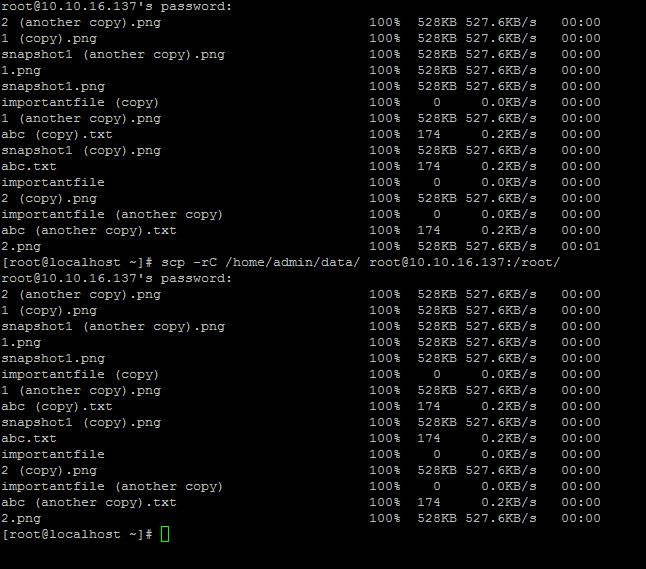
选择加密数据的加密方式
scp 默认使用 AES-128 的加密方式,如果我们想要改变这个加密方式,可以通过 -c(小写的 c) 参数来指定其他的加密方式。

现在你可以利用 scp(Secure copy)命令在你所属网络中的两个节点之间安全地拷贝文件了。
(责任编辑:IT) |